Kaip ištaisyti „Outlook“ klaidą 0x800CCCDD Jūsų IMAP serveris uždarė ryšį?
Langai / / August 05, 2021
Jei sukūrėte savo IMAP pašto abonementą ar paslaugą, yra tikimybė, kad laikas nuo laiko tai nepavyks. Jei nepavyks, pamatysite „Outlook“ klaidą 0x800CCCDD, kai jūsų IMAP serveris uždarė ryšį ekrane. Daugelis vartotojų pranešė apie jos padidėjimą naudojant „Outlook“ formas, todėl nusprendėme padėti jums išspręsti problemą. Paprastai problema kyla, kai interneto ryšys nepavyksta arba dėl kokių nors priežasčių tada pašto serveris užstringa arba neatsako. Bet nesijaudinkite, problemą išspręsti yra gana paprasta, ir mes padėsime jums tai išspręsti ir mūsų kompiuteryje.
„Microsoft“ „Outlook“ yra „Microsoft“ el. pašto valdymo programinė įranga. „Outlook“ yra su „Microsoft Office 365“ arba ankstesnėmis versijomis. Programa yra puikus el. Pašto klientas, skirtas sinchronizuoti visas jūsų el. Pašto paskyras. Galite sinchronizuoti „Gmail“, „Yahoo“, „Hotmail“ ir kt. visas savo „Outlook“ paskyras ir bet kada galite prie jų prisijungti. Galite pridėti kontaktų ir daug daugiau. Tačiau yra keletas problemų, susijusių su programa. Viena iš dažniausiai pasitaikančių problemų, su kuriomis vartotojai susiduria naudodami „Outlook“ programą, yra 0x800CCCDD klaida. 0x800CCCDD klaida gali sukelti IMAP serverio ryšio praradimą. Taigi pasirodo pranešimas, pvz., „Jūsų IMAP serveris uždarė ryšį“ ir „Ryšys neveikia per ilgai“.
„Outlook“ veikia naudojant tris svarbius protokolus POP, IMAP ir SMTP. Šiuo klaidos atveju tai atsiranda dėl POP nustatymų, kurie paprastai nustatomi automatiškai siųsti / gauti el. laiškus, bet jei jūsų paskyra sukonfigūruota pagal IMAP nustatymus, tai sukelia klaidą 0x800CCCDD. Klaidos priežastis yra IMAP konfigūracijos nustatymai. Dar daugiau, klaidą sukelia ir tos pačios grupės rankiniu būdu sujungtos POP ir IMAP paskyros su IMAP prievadu143 / 993.

Kaip ištaisyti „Outlook“ klaidą 0x800CCCDD Jūsų IMAP serveris uždarė ryšį?
Atlikite toliau nurodytus veiksmus, kad sukonfigūruotumėte nustatymus, kad ištaisytumėte 0x8800CCCDD klaidą „Outlook“, išjungdami parinktį Tvarkaraštis siųsti / gauti programoje „Outlook“.
1 žingsnis) Paleiskite „Outlook“ programą, spustelėkite Siųsti / gauti Įrankių juostos skirtukas ir eikite į Siųsti / gauti grupę variantas po juo.

2 žingsnis) Dabar iš išskleidžiamojo meniu pasirinkite Apibrėžti Siųsti / gauti grupes variantą.
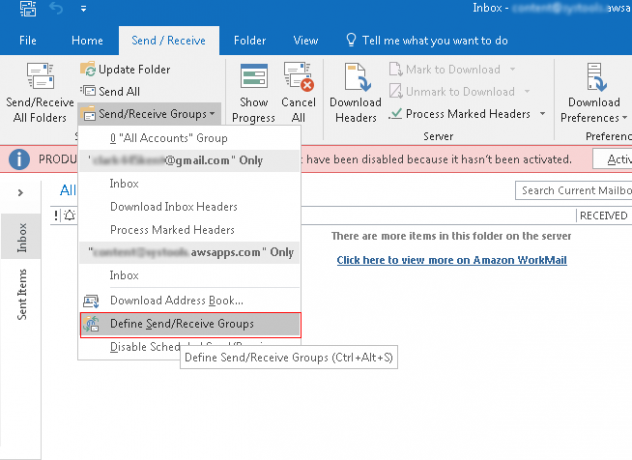
3 žingsnis) Naujas langas parodys, panaikinkite žymėjimą Tvarkaraštis automatinis siuntimas / gavimas kas _ minutes parinktį ir spustelėkite Uždaryti mygtuką.

4 žingsnis) Uždarykite perspektyvą ir paleiskite ją dar kartą, dabar pastebėsite, kad jūsų problema išspręsta.
Pirmiau minėti veiksmai gali šiek tiek skirtis kitoms „Office“ programų versijoms, tačiau bendra problemos sprendimo procedūra yra ta pati, tiesiog atžymėkite šią parinktį.
Išvada
Tikiuosi, kad „Outlook“ klaidos 0x800CCCDD problema yra jūsų IMAP serveris, uždaręs ryšį, yra išspręstas jūsų kompiuteryje. Klausimas yra šiek tiek laikinas. Daugeliu atvejų tai išsprendžiama automatiškai. Jei taip nėra, galite vadovautis aukščiau pateiktu vadovu, kad galėtumėte lengvai išspręsti problemą. Norėdami gauti daugiau tokių naudingų vadovėlių, sekite mūsų skyrių „Kompiuterių patarimai ir kelionės“. Bet kokiu atveju jums reikia pagalbos vadovaujantis vadovu, tada numeskite komentarą žemiau. mūsų techninė komanda yra pasirengusi jums padėti.
Redaktoriaus pasirinkimas:
- Saugūs el. Laiškai „Outlook Web“ ir „App Client“
- Kaip pataisyti „Microsoft Teams“, kuris nerodomas „Outlook“?
- Ištaisykite „Outlook“ klaidos kodą 0x8004011D
- Priverskite „Outlook“ atsisiųsti visus el. Laiškus iš serverio
Rahulas yra informatikos studentas, labai besidomintis technikos ir kriptovaliutų temomis. Didžiąją laiko dalį jis praleidžia rašydamas, klausydamas muzikos arba keliaudamas nematytose vietose. Jis mano, kad šokoladas yra visų jo problemų sprendimas. Gyvenimas įvyksta, o kava padeda.



